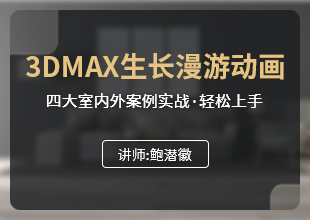3DMax石膏线怎么画?
溜溜自学 室内设计 2021-06-09 浏览:1114
工具/软件
电脑型号:联想(Lenovo)天逸510S
操作系统:Windows7
软件名称:3DMax2016
步骤/教程
1、首先打开3MAX在,在右边令栏中找到“样条线”命令栏,然后选择想要的石膏线样式,比如“螺旋线”命令。
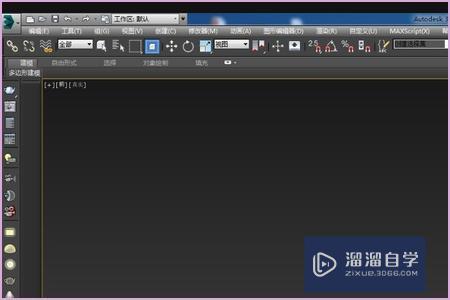
2、然后编辑页面中创建一根“螺旋线”在右边命令栏中输入数值。
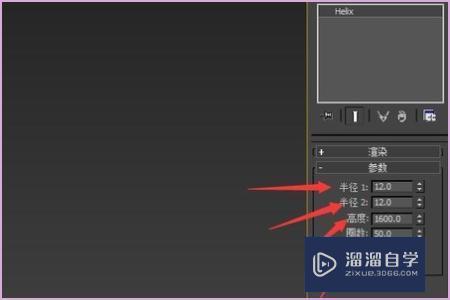
3、然后回到“可编辑样条线”中,在渲染选项中,勾选一二项,厚度改为30,插值改为 1。
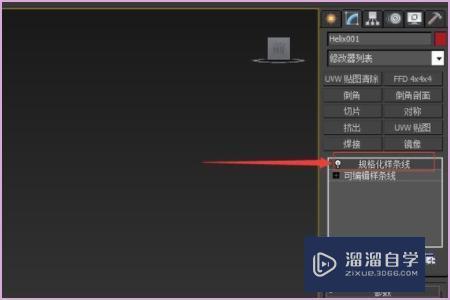
4、然后复制一条螺旋线,让它与第一个重合。在“可编辑样条线”中用右键点击所选物体,找到“附加”选项,让与刚复制的螺旋线附加。
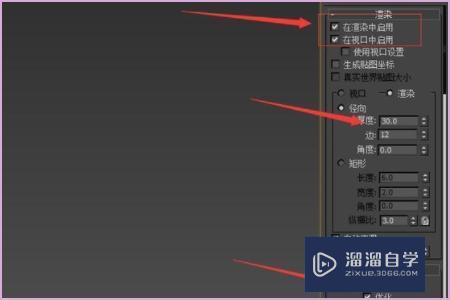
5、然后复制一条螺旋线,让它与第一个重合。在“可编辑样条线”中用右键点击所选物体,找到“附加”选项,让与刚复制的螺旋线附加。
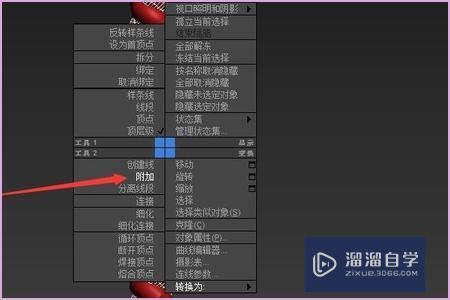
6、然后修改,旋转角度,在修改面板中,找到“对称”命令并应用。
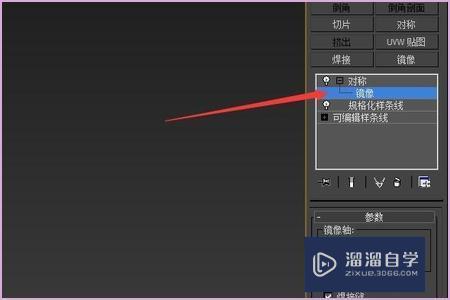
7、重复上一个操作,会得到一个连角,规整的方框。

相关文章
距结束 06 天 14 : 57 : 37
距结束 00 天 02 : 57 : 37
首页